
时间:2021-03-28 19:09:29 来源:www.win10xitong.com 作者:win10
我们在操作win10系统的时候,有Win10查看磁盘分区形式这样的问题,这个问题还真把Win10查看磁盘分区形式很多电脑高手难住了。如果你咨询很多人都不知道Win10查看磁盘分区形式这个问题怎么解决,我们完全可以按照这个过程:1、按 Win + R 组合键,打开运行,并输入:diskmgmt.msc 命令,确定或回车,可以快速打开磁盘管理;2、磁盘管理窗口中,右键点击需要查看的分区,在打开的菜单项中,选择属性就很容易的把这个难题给解决了。下边就是详细的Win10查看磁盘分区形式的教程。
方法/步骤:
1、按 Win + R 组合键,打开运行,并输入:diskmgmt.msc 命令,确定或回车,可以快速打开磁盘管理;
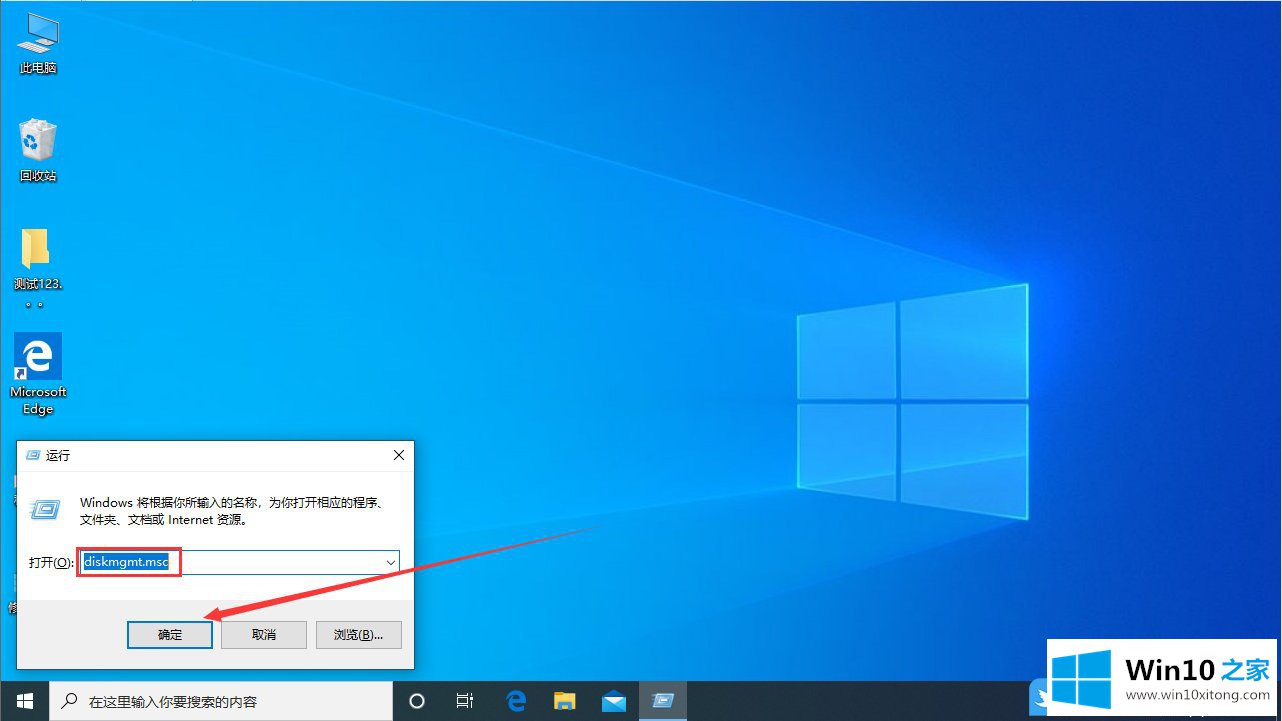
2、磁盘管理窗口中,右键点击需要查看的分区,在打开的菜单项中,选择属性;
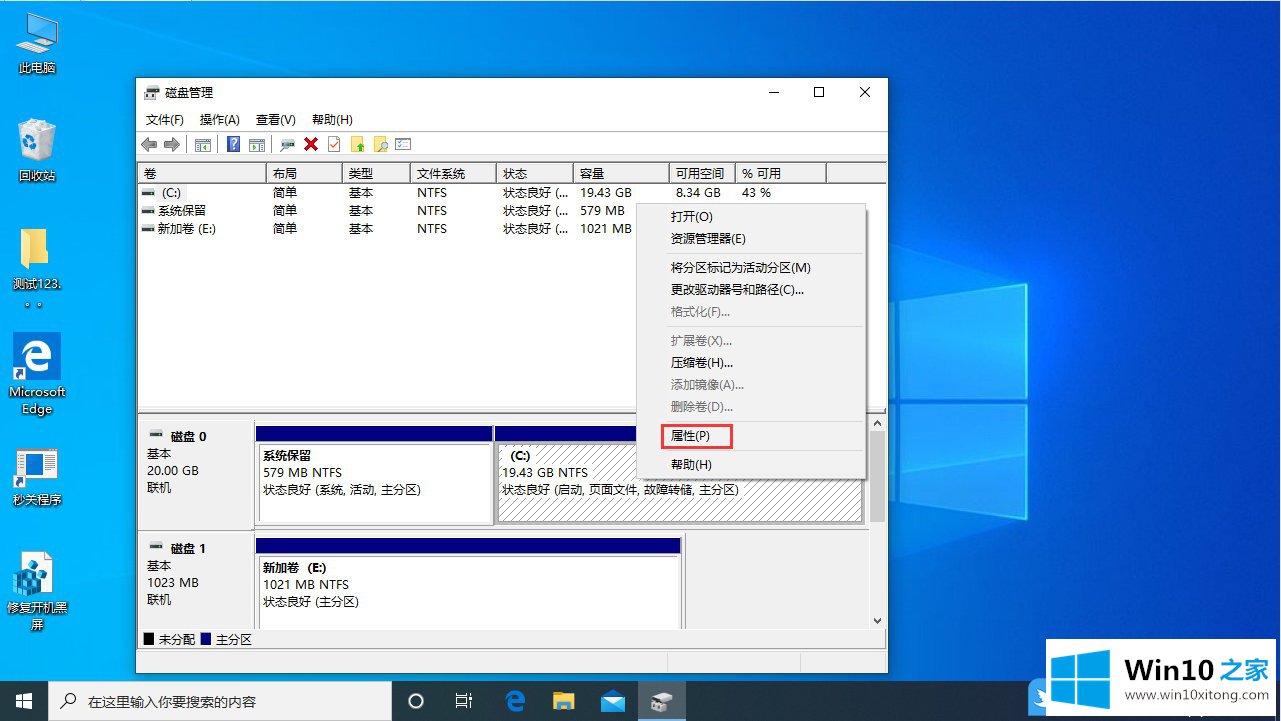
3、目标分区属性窗口中,切换到硬件选项卡,然后点击属性;
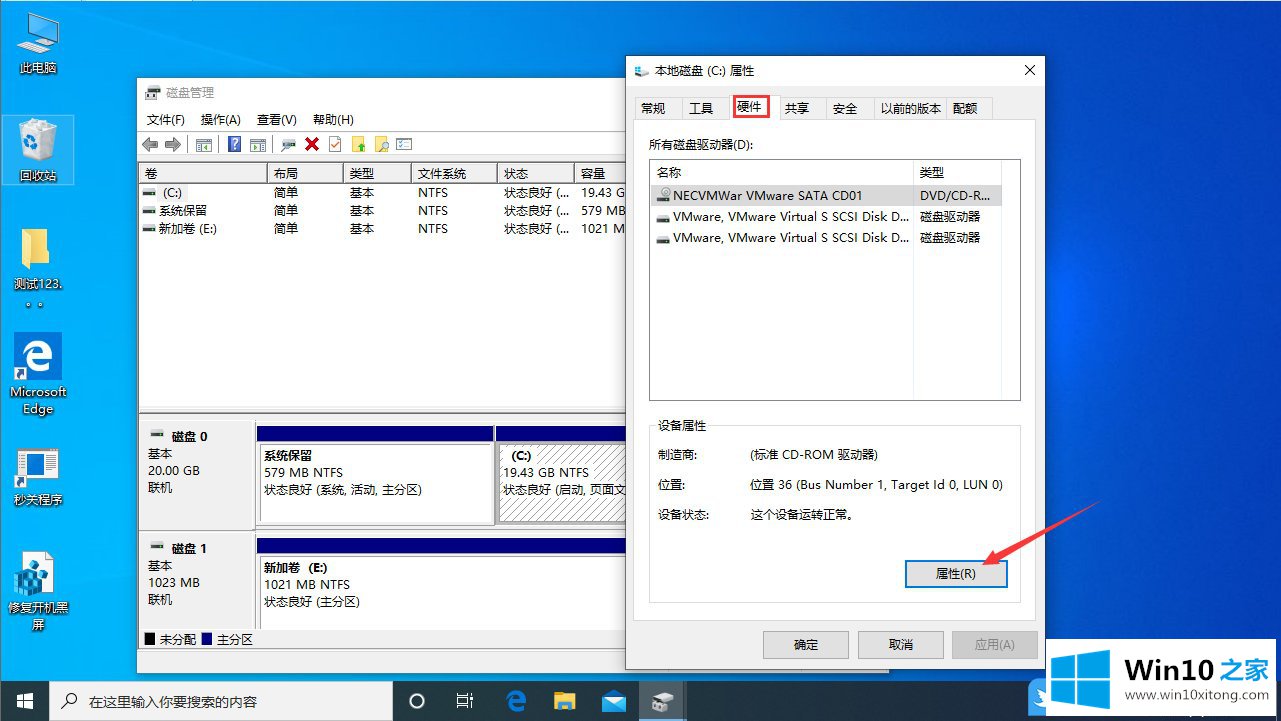
4、最后,在新窗口中,切换到卷选项卡,就可以查看磁盘分区形式;
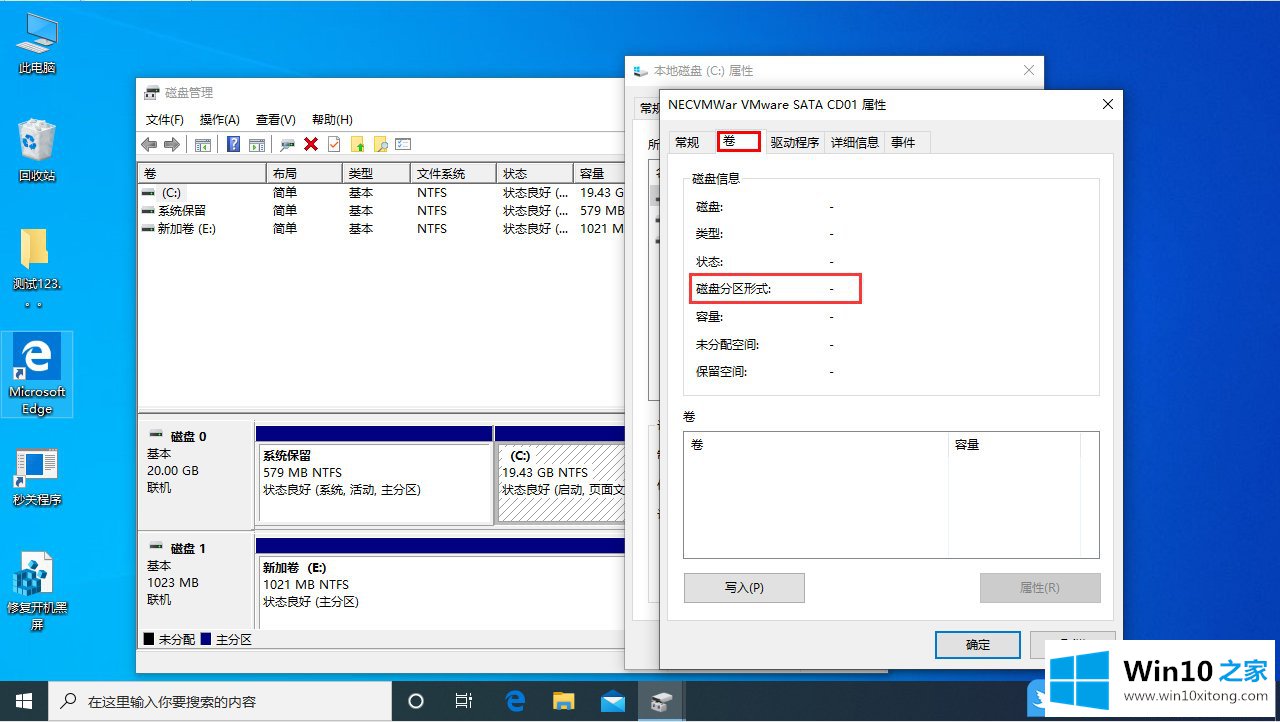
以上就是Win10查看磁盘分区形式|查看硬盘是MBR还是GPT分区文章。
到这里,Win10查看磁盘分区形式的教程就全部结束了,对这个感兴趣的网友,可以用上面的方法试一试,希望对大家有所帮助。